目录
“我打算卖掉自己的笔记本电脑,Windows 11操作系统。使用系统自带的恢复功能、删除了所有个人数据,将它恢复到了出厂设置。这样做后,我的数据就永久消失了吗?不会被其他人恢复出来吧?”--- 来自盛炫用户
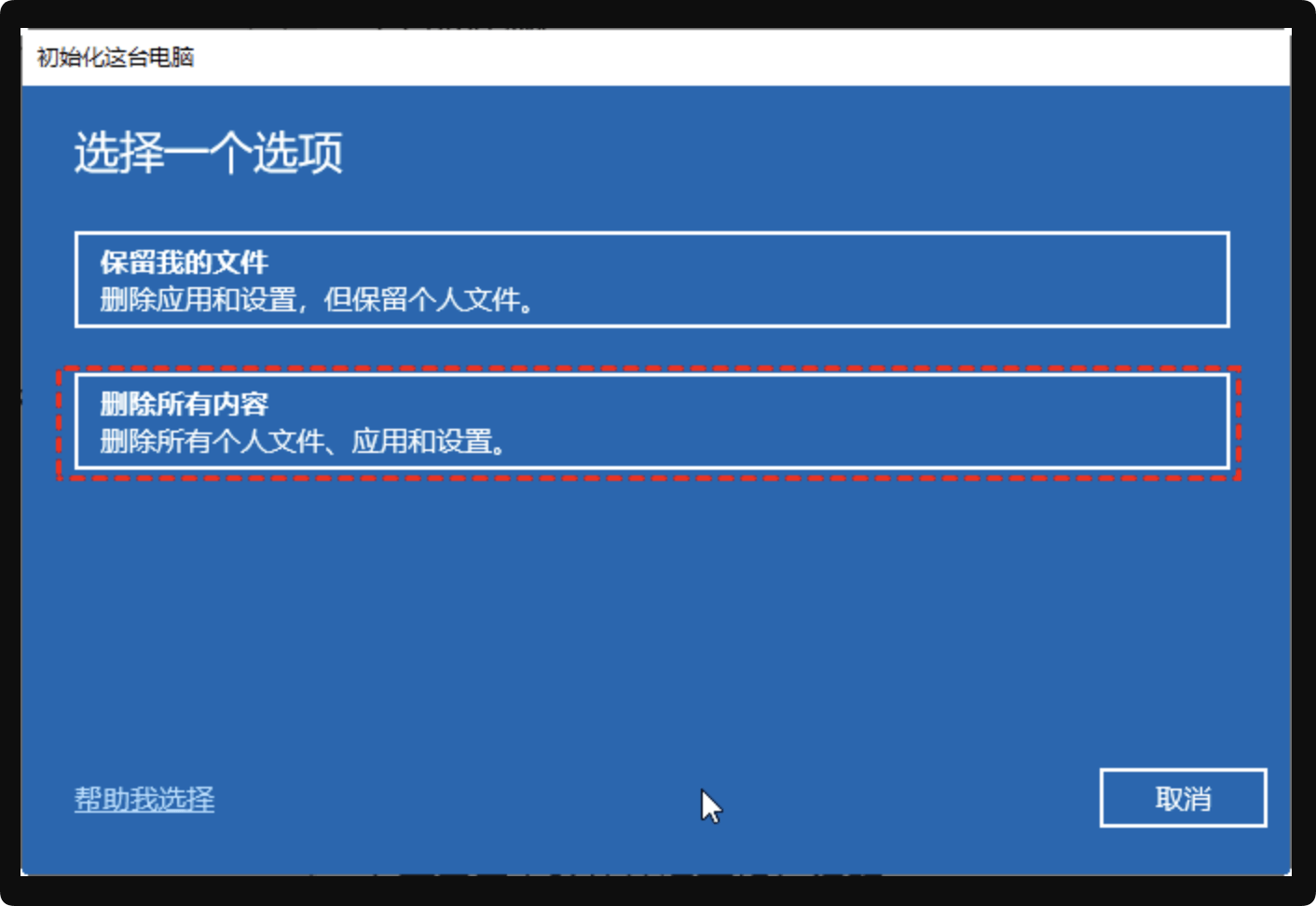
恢复出厂设置通常会删除所有个人数据,这也是用户要对电脑和存储设备进行恢复出厂设置的目的之一。在卖掉、转赠、归还/出借、丢弃老旧电脑和存储设备前,用户通常会通过恢复出厂设置的方式来删除存储磁盘或存储介质上的所有数据、以防止个人数据被他人非法获取。那恢复出厂设置后,那些删除和被格式化掉的数据真的永久消失了吗?他人真的无法恢复里面的数据吗?答案是否定的。这篇文章将说明为何恢复出厂设置不能永久湮灭数据,同时给出真正有效的方法来使得用户个人数据永久消失、无法被任何数据恢复方式找回。
恢复出厂设置后,电脑和存储设备上的数据永久消失了吗?
出厂设置后 - 数据并未永久消失
恢复出厂设置后,电脑和存储设备上的数据并非绝对永久消失。从技术原理来看,恢复出厂设置主要是将系统分区恢复到初始状态,对于非系统分区的文件,部分情况下可能只是删除了文件索引,而非彻底清除数据内容。存储设备中的数据以二进制形式存储在磁盘的扇区或闪存的存储单元中,当执行删除或格式化操作时,操作系统通常只是标记这些存储区域为“可覆盖”,原始数据在未被新数据覆盖前仍然物理存在。
对于机械硬盘而言,数据恢复软件可以通过扫描磁盘的未分配空间,尝试找回被标记删除但未被覆盖的文件。而固态硬盘由于存在TRIM指令机制,在删除数据时会通知控制器擦除对应存储块,使得数据恢复难度显著增加,但在TRIM未生效或部分特殊情况下,仍有一定恢复可能性。此外,如果存储设备在恢复出厂设置前进行过加密处理,即使原始数据残留,没有密钥也无法解密读取。
需要注意的是,数据能否成功恢复受多种因素影响,包括操作后是否有新数据写入、存储设备类型、文件系统格式以及数据删除时间等。若在恢复出厂设置后未对设备进行大量数据写入操作,通过专业的数据恢复工具或服务,部分重要数据仍有机会被恢复;反之,若新数据覆盖了原始数据所在的存储区域,则数据恢复的成功率会大幅降低,甚至可能永久丢失。因此,恢复出厂设置并不等同于数据的彻底销毁,若涉及敏感信息,建议在操作前进行专业的数据擦除处理。
出厂设置后如何恢复已经丢失的数据
多种方法可以帮助恢复因恢复出厂设置而丢失的数据。数据恢复软件是其中最为简单的方法之一。数据恢复软件 - 比如盛炫数据恢复就可从已经恢复出厂设置的Windows电脑、Mac电脑、移动硬盘、U盘、数码相机、存储卡等设备中恢复删除、格式化、因重装系统而丢失的数据。也就意味着因为出厂设置而丢失的数据,完全有可能被恢复出来,下面查看详细步骤。
步骤1. 下载和安装盛炫数据恢复
盛炫数据恢复是一款强大且易用的数据恢复软件,它可以帮助恢复因恢复出厂设置而丢失的数据。下载和安装到您的电脑上。
步骤2. 打开盛炫数据恢复、选择数据丢失的磁盘
打开盛炫数据恢复,它会列举所有的磁盘和设备。选择您数据丢失的磁盘,然后开始暑假恢复。
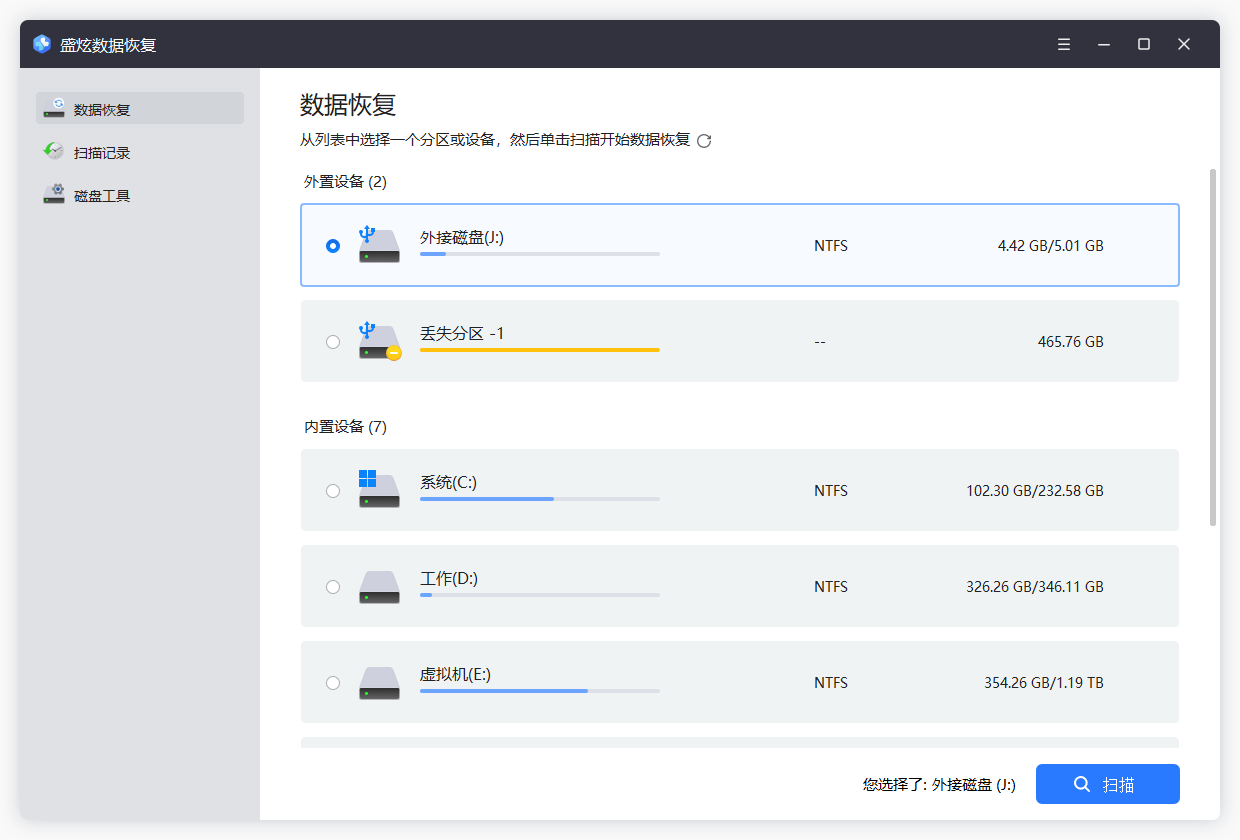
步骤3. 扫描磁盘
点击“扫描”。盛炫数据恢复将对该磁盘进行深度扫描,找到每一个可以恢复的文件 - 比如删除的文件、因格式化丢失的文件、因恢复出厂设置丢失的文件等。
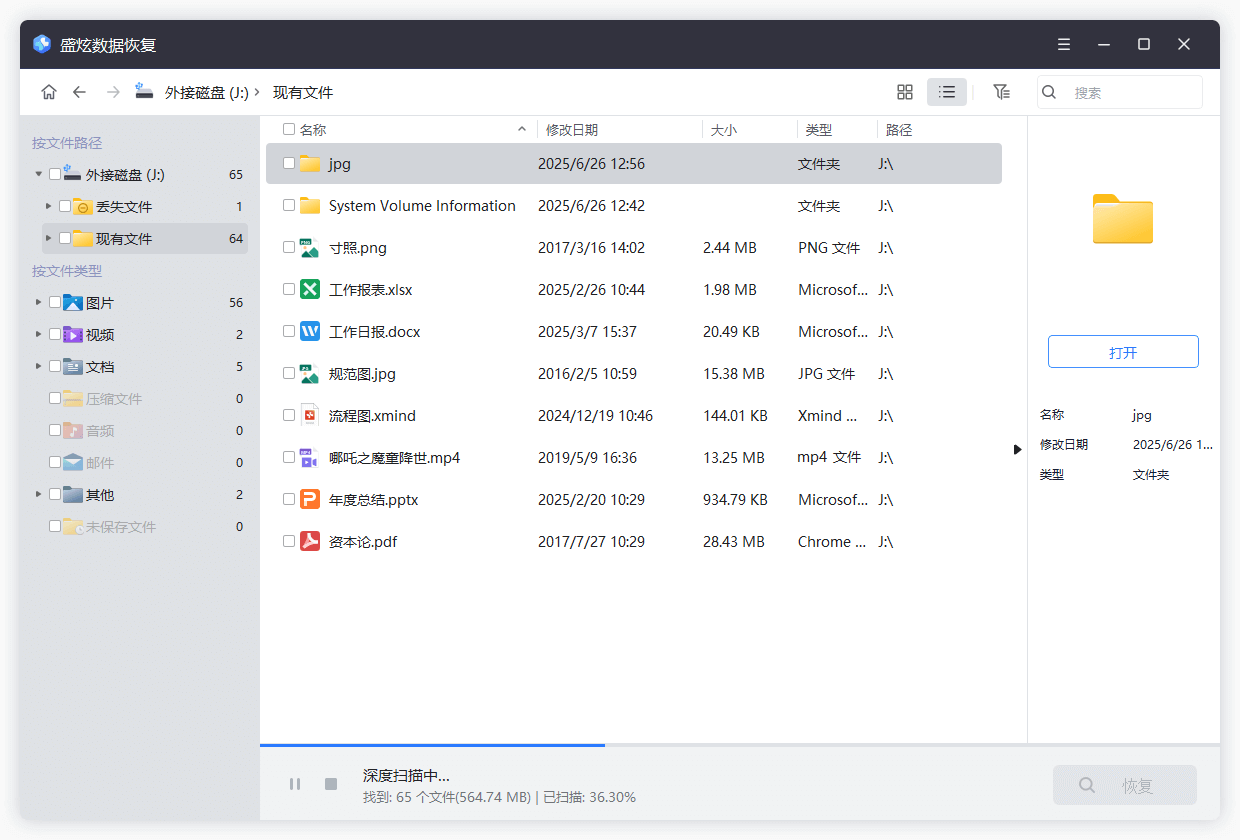
步骤4. 恢复文件
在扫描完成后,您可以预览这些文件。然后选择需要恢复的文件,点击“恢复”。选择一个安全的磁盘保存这些文件。
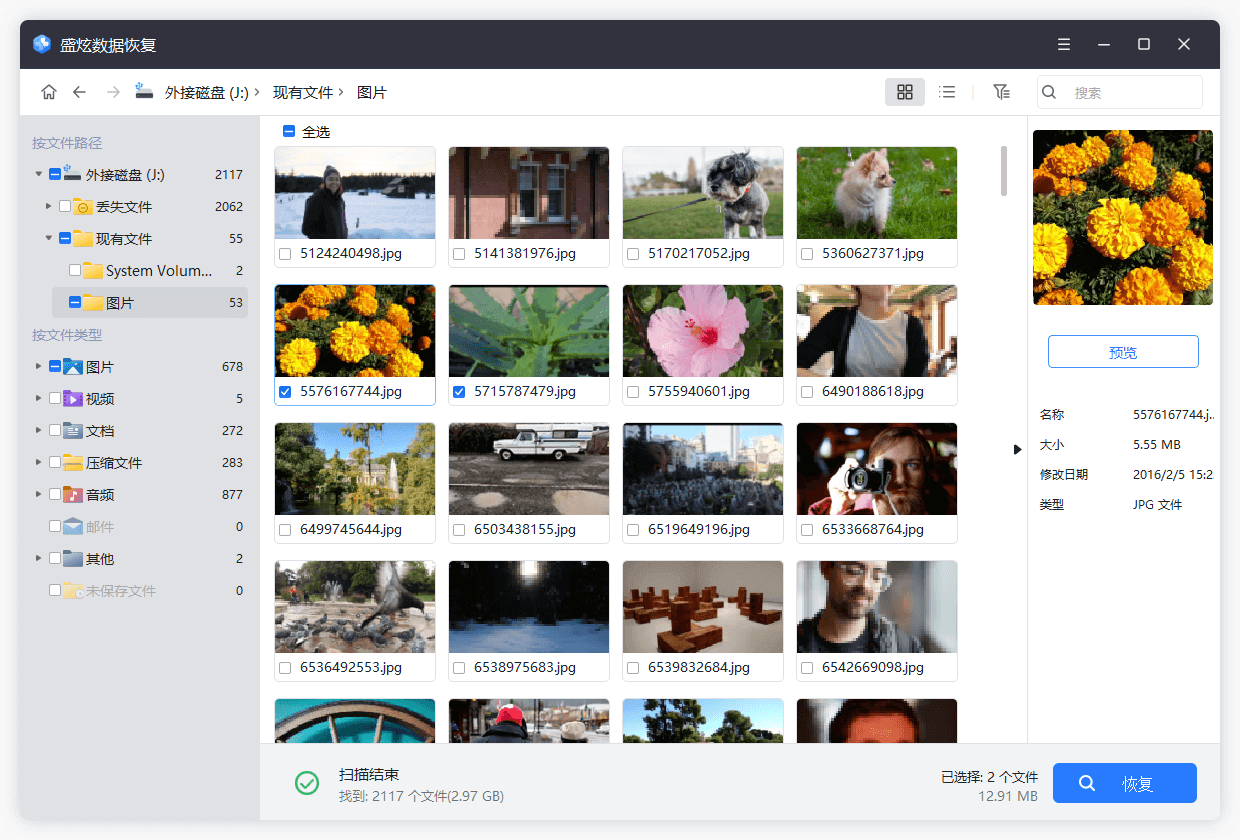
如何才能真正的让数据永久消失在电脑和存储设备上?
如果要卖掉、转赠和丢弃二手设备,仅靠恢复出厂设置来消灭隐私数据是不够的,因为里面的数据依然可被恢复出来。那如何才能使得电脑和外置设备内的数据永久消失且无法被任何数据恢复方式恢复呢?实际上只需再做一步:使用数据擦除软件永久擦除数据。
什么是数据擦除软件
数据擦除软件是一种专门用于彻底清除存储设备中数据的工具,其核心功能在于确保被删除的数据无法通过常规或专业的数据恢复手段复原,从而达到保护数据安全、防止信息泄露的目的。
这类软件的工作原理并非简单地删除文件目录项或标记存储空间为“可用”,而是通过特定的算法对存储介质(如硬盘、U盘、固态硬盘、移动硬盘等)上的指定区域或整个设备进行多次覆写。覆写过程中,软件会用随机生成的二进制数据(0和1)或者特定的字符模式(如全0、全1、随机数组合等)覆盖原来存储数据的物理扇区或存储单元。由于原始数据被彻底覆盖,数据恢复软件便无法再识别和提取出之前的信息。对于固态硬盘,由于存在TRIM指令、磨损均衡等特性,高级的数据擦除软件还会针对其特殊架构进行优化处理,确保所有数据块(包括被标记为无效但尚未被实际擦除的块)都得到有效清理。
数据擦除软件通常具备多种擦除模式以适应不同的安全需求和场景。常见的擦除模式包括:快速擦除,仅对存储设备的文件分配表等关键区域进行覆写,速度较快但安全性相对较低;全盘擦除,对整个存储设备的所有可访问空间进行彻底覆写,安全性高但耗时较长;自由空间擦除,只针对存储设备中未被当前文件占用的空闲空间进行覆写,用于清除之前删除文件残留的痕迹,同时保留现有文件;分区擦除,允许用户选择特定的磁盘分区进行擦除操作。此外,许多软件还支持按照国际公认的数据擦除标准进行操作,例如美国国防部DoD 5220.22-M标准(通常为3次或7次覆写)、美国国家标准与技术研究院(NIST)的SP 800-88标准等,这些标准为不同安全级别的数据擦除提供了规范化的操作流程。
在实际应用中,数据擦除软件扮演着至关重要的角色。在个人层面,当用户需要出售、捐赠或丢弃旧的存储设备(如旧电脑、旧手机)时,使用数据擦除软件可以彻底清除其中的个人隐私信息(如照片、文档、账号密码等),有效避免隐私泄露风险。在企业和组织层面,其应用更为广泛且关键。例如,在员工离职、设备报废、资产调拨或维修之前,必须确保存储设备中的商业机密、客户数据、财务信息等敏感数据被彻底擦除,以符合数据保护法规(如GDPR、中国《数据安全法》等)的要求,防止因数据泄露造成经济损失和法律责任。对于数据中心和IT服务提供商而言,对退役或更换下来的服务器硬盘等存储介质进行规范的数据擦除,是保障数据生命周期管理合规性的重要环节。
选择一款合适的数据擦除软件时,需要综合考虑多个因素。首先是软件支持的存储设备类型和接口,确保其能够兼容用户需要处理的硬盘(HDD/SSD)、U盘、存储卡等。其次是擦除算法和标准的支持情况,根据数据的敏感程度选择满足相应安全级别的擦除方式。软件的擦除速度和效率也是一个重要考量,特别是在处理大容量存储设备时,高效的擦除算法可以节省大量时间。操作的便捷性,如是否提供直观的图形用户界面(GUI)、清晰的操作指引、自动化任务设置等,对于普通用户和管理员来说都非常重要。此外,软件是否具备擦除完成后生成验证报告的功能也很关键,验证报告可以作为数据已被成功且彻底擦除的证明,这在需要审计和合规性检查的场景中尤为必要。最后,选择来自知名厂商、口碑良好、持续更新维护的软件,可以更好地保证软件的可靠性和安全性。
如何永久擦除恢复出厂设置后电脑和存储设备上的数据
盛炫超级数据擦除器是一款强大、安全、易用的数据擦除软件。它能够永久地擦除电脑和外置设备中的数据 - 使得数据永久湮灭、无法被任何数据恢复方式找回;同时绝对安全,不会带来任何物理损坏、不会影响电脑和存储设备的使用性能。
在恢复出厂设置后,可以擦除剩余磁盘空间,这样可以永久擦除此前已经删除、格式化和因各种原因丢失的数据,这样擦除后,那些数据就永久消失、无法被任何数据恢复方式找回。下面介绍详细步骤。
步骤1. 下载和安装盛炫超级数据擦除器
点击下载按钮下载超级数据擦除器,随后将其安装到您的电脑上。
步骤2. 选择“剩余空间擦除”
剩余空间擦除模式将永久擦除此前已经删除、格式化和丢失的数据。恢复出厂设置后,避免此前删除/格式化和丢失的数据被恢复出来,可以选择此种模式。
步骤3. 永久擦除数据
选择需要擦除剩余空间的磁盘,然后点击“立即擦除”。
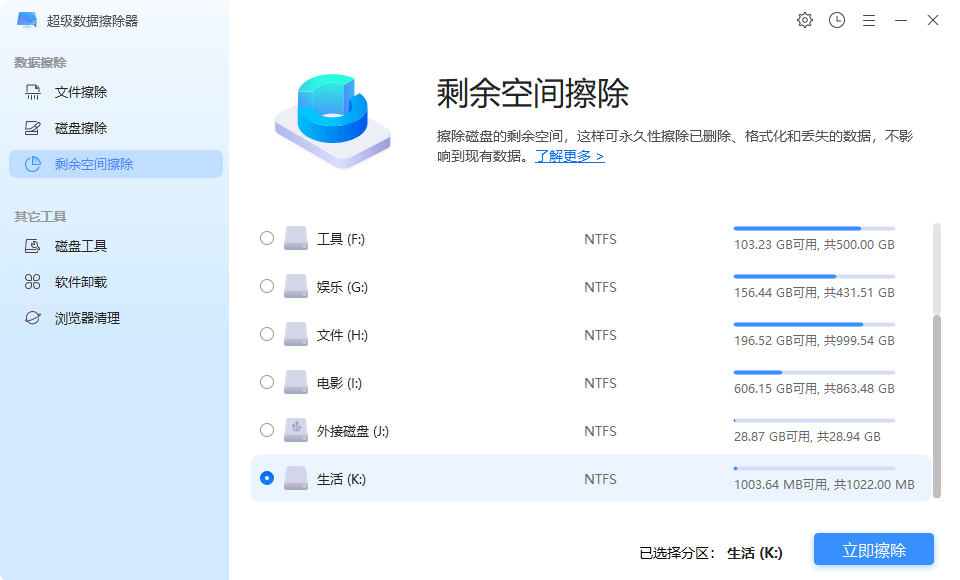
选择需要擦除的次数,比如1次、2次、3次等。
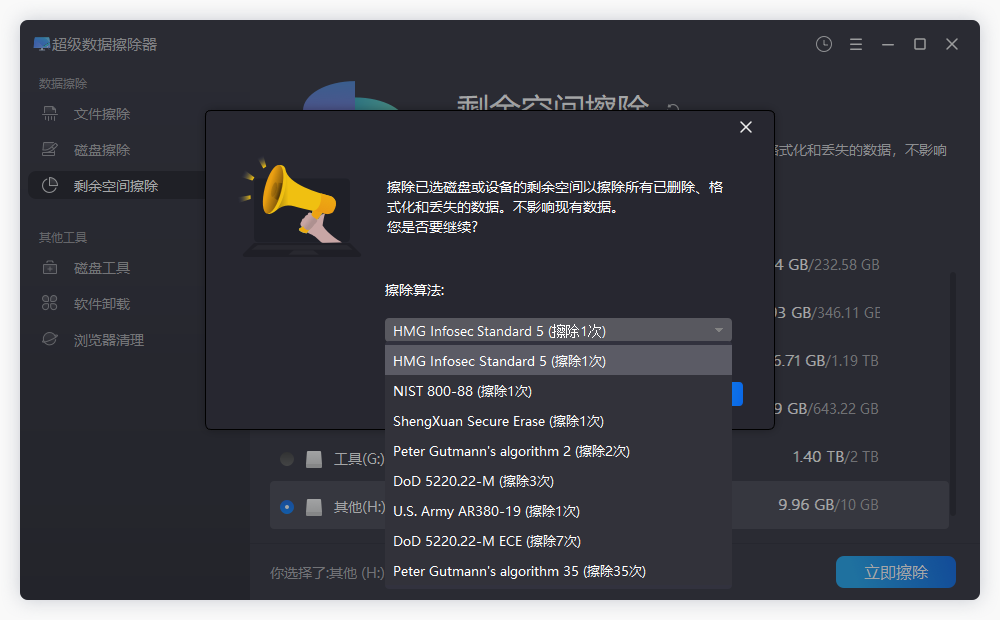
随后点击继续即可永久擦除此前删除、格式化和丢失的数据。
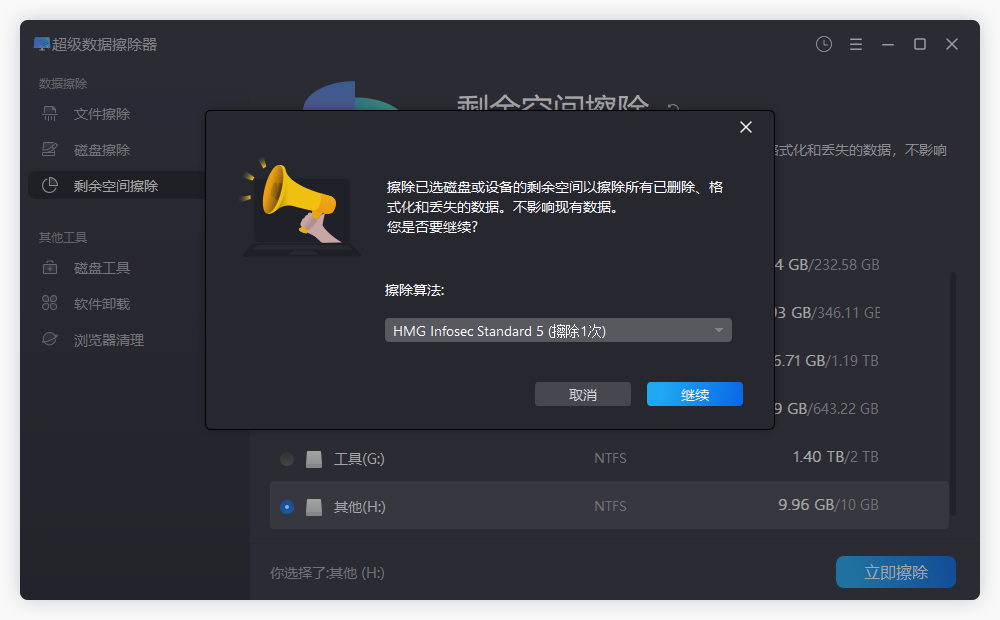
擦除过程不要打断,等擦除完毕后再关闭程序。
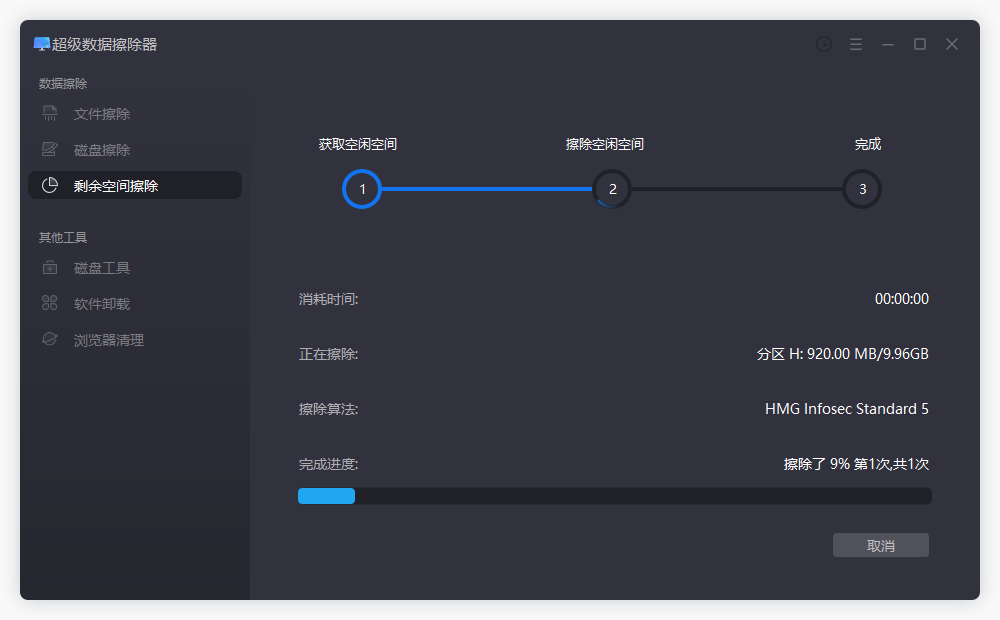
盛炫超级数据擦除器还提供文件擦除和磁盘擦除模式,对擦除现有文件和全盘数据有帮助。请注意,一旦擦除成功,数据就永久消失,无任何痕迹和碎片留下、无法被任何数据恢复方式找回。所以数据擦除前,务必做好数据备份。


